
Din fericire, nu trebuie să marcam fiecare site în parte. În aceste scopuri, există o funcție convenabilă care în câteva clicuri va salva toate marcajele într-un loc sigur.
Salvați în marcaje Mozilla
Deci, pentru a salva marcaje în Mozilla, trebuie mai întâi să deschidem browserul și să ținem apăsată tasta Alt. După ce apăsați tasta Alt, vor apărea elementele de meniu. Merge la Marcaje - Afișează toate marcajele. De asemenea, puteți utiliza tastele rapide Ctr+Shift+B.
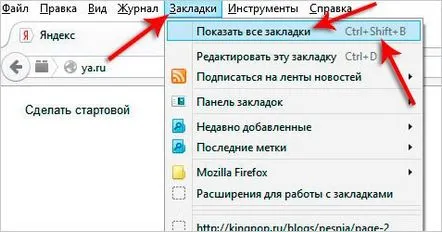
În fereastra pentru salvarea marcajelor într-un fișier separat, trebuie să mergem la Import și backup - Creați o copie de rezervă.
Specificați locația de pe computer în care ar trebui să fie salvat fișierul de marcaje Mozilla, apoi, dacă doriți, dați-i un nume și faceți clic pe Salvare.
Perfect! Ne-am dat seama cum să salvăm marcajele în Mozilla și acum trebuie să ne dăm seama cum să le restaurăm în browser.
Restaurați marcajele în Mozilla
După ce ați dezinstalat și reinstalat Mozilla Firefox, este timpul să vă restaurați marcajele. Restaurarea marcajelor în Mozilla nu este mai dificilă decât salvarea lor. Porniți browserul și din nou cu tasta Altapăsată, accesați meniul Marcaje - Afișați toate marcajele.
Apoi, accesați meniul Import și copii de siguranță - Restaurare backup din - Selectați un fișier.
Indicăm unde se află fișierul de marcaje Mozilla salvat pe computer.
Confirmați înlocuirea marcajelor existente făcând clic pe OK.
Amenda. Vă felicit, ați învățat cum este posibil salvați și restaurați marcajele în Mozilla, dar asta este tot ce am. În continuare, vă voi spune cum puteți avea aceleași marcaje pe orice computer sau laptop și, în același timp, să nu vă faceți griji că se vor pierde la reinstalarea browserului sau a sistemului.
Sincronizarea marcajelor Firefox Stocare în cloud pentru marcaje
Recent, în browserul Mozilla a apărut o funcție foarte convenabilă - aceasta este sincronizarea marcajelor. Folosind această funcție, nu ne putem face griji cu privire la pierderea marcajelor, deoarece acestea vor fi stocate pe serverele browserului și le putem accesa cu ușurință dacă este necesar. Tot ce rămâne este să-ți creezi un cont.
Pentru a vă înregistra, trebuie să completați un formular simplu de pe site-ul oficial: https://accounts.firefox.com/signup. Specificăm literalmente adresa noastră poștală, data nașterii și inventăm o parolă pentru noi înșine. Apoi apăsați butonul Înregistrare.
Ni se cere imediat să confirmăm adresa noastră de e-mail.
Mergem la poștă și găsim acolo o scrisoare nouă de la Mozilla. Faceți clic pe butonul mare albastru Confirmați acolo.
Perfect! Acum putem utiliza sincronizarea în Mozilla. După ce apăsați tasta Alt, accesați meniul Instrumente - Setări.
În fereastră, avem nevoie de fila Sincronizare. Acolo vom vedea că autentificarea la contul Firefox a fost efectuată automat și toate datele sunt sincronizate. Putem elimina căpușele din articolele care nu ar trebui să participe la această funcție.
Dacă încercați să intrați în secțiunea Sincronizare imediat după instalarea browserului, atunci desigur că autentificarea NU va fi finalizată și va trebui să o facem manual. Acolo vom vedea linkul Conectare.
După ce faceți clic pe el, site-ul oficial al Mozilla va fi lansat, acolo unde este necesarintroduceți datele contului dvs., care au fost utilizate în timpul înregistrării.
După autentificare, sincronizarea va fi activată.
Astfel, utilizați sincronizarea în Mozilla pe toate dispozitivele dvs. (computer, laptop, tabletă, telefon) pentru a avea versiuni proaspete de marcaje, parole și alte date peste tot.
În plus, este foarte convenabil, deoarece înainte de a reinstala Windows, nu va fi nevoie să salvăm marcaje în Mozilla, deoarece acestea sunt stocate constant pe serverele Firefox și pot fi restaurate prin simpla introducere a datelor din cont!
